Многие из нас хотели бы прошить свой телефон или планшет неофициальной прошивкой, но большинство отказываются от этой неплохой идеи, из-за сложности процедуры или боязни, что невозможно будет вернуться назад к состоянию «все, как было раньше»
Специально для таких случаев и существует очень полезная программа ROM Manager, с помощью которой легко прошить новую прошивку, сохранив при этом старую систему, и «в случае чего», вернуть наш телефон или планшет к заводской прошивке.
Программа совместима с подавляющим большинством Android телефонов и многими планшетами.
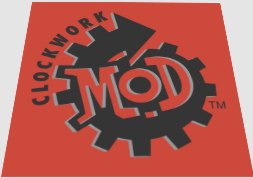
У многих читателей уже, наверное, возник вопрос, - А зачем мне нужна программа для прошивки, если производитель моего телефона или планшета выпускает обновления системы, которые загружаются через интернет и не
требуют для своей установки никаких дополнительных программ?
В этой статье речь идет о неофициальных, или как их еще называют кастомных (custom) прошивках, которые зачастую обладают рядом преимуществ перед официальными обновлениями. И какие же это преимущества?
Во-первых, официальные обновления появляются не так часто, как хотелось бы, а зачастую производитель вообще перестает выпускать обновления системы для некоторых моделей. Неофициальные прошивки обычно выходят гораздо чаще и могут обновляться даже после прекращения официальной поддержки устройства производителем.
Во-вторых, неофициальные прошивки обычно оказываются лучше официальных версий и могут повысить быстродействие вашего устройства, обладают большей функциональностью и даже иногда могут, например, уменьшить расход батареи.
Существует еще огромное количество аргументов за неофициальные прошивки - это и самые новейшие версии Android, и улучшенное оформление, и поддержка разработчика.
Однако у кастомных прошивок есть и минусы и самые главные из них - если при прошивке, что либо пойдет не так, вы рискуете вывести из строя свое устройство и при этом лишиться гарантии. Хотя, если вы будете все делать аккуратно и внимательно, этого не случится.
Поэтому все, что вы делаете, вы делаете на свой страх и риск, и мы не несем ответственности за последствия работы программы ROM Manager
Краткое описание процесса прошивки:
- Получите root доступ к своему телефону или планшету.
- Установите программу ROM Manager.
- Сделайте резервную копию системы.
- Скачайте прошивку, которую хотите попробовать.
- Прошейте ее.
- Если вам что-то не понравилось, восстановите систему из резервной копии.
1. Получение прав доступа root.
Обычно это несложная процедура и как это сделать написано здесь: Что такое права доступа root для чего они нужны и как их получить.
2. Установите программу ROM Manager.
Программу можно скачать и установить из Android Market
После запуска программы вы увидите главное меню программы:
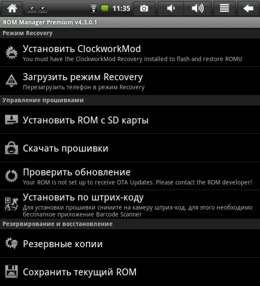
3. Создание резервной копии системы.
Чтобы создать резервную копию системы, нам прежде всего потребуется установить ClockWorkMod(образ восстановления).
Образ восстановления содержит модифицированный загрузчик, который заменит загрузчик операционной системы вашего устройства. Прежде чем получить возможность делать резервные копии и восстанавливать систему с помощью программы ROM Manager или любой другой, нам нужно в первую очередь установить ClockWorkMod.
ClockWorkMod позволяет также прошивать или восстанавливать систему из резервной копии даже когда система на вашем телефоне или планшете повреждена и не загружается
Установка ClockWorkMod
Внимание! Прежде чем устанавливать ClockWorkMod, отключите ваше устройство от компьютера, если оно было к нему подключено через USB кабель.
Выбираем пункт “Установить ClockWorkMod”, подтверждаем свое устройство или выбираем его из списка, который появится на экране, и ждем, пока программа скачает и установит ClockWorkMod.
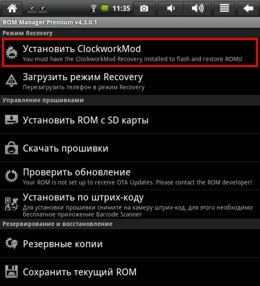
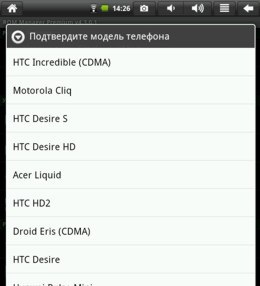
После этого можно делать резервную копию. Для этого выбираем пункт «Сохранить текущий ROM», программа предложит имя файла для резервной копии и нажатием на кнопку «OK» запускаем процесс копирования.
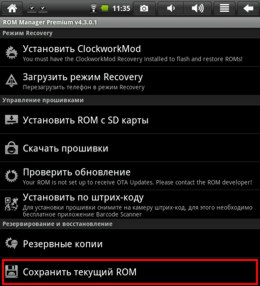
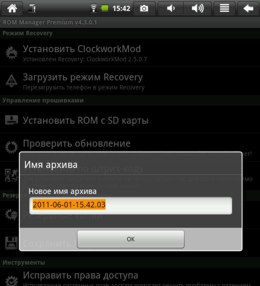
Внимание! Установка ClockWorkMod делается один раз и при следующем резервном копировании системы, его устанавливать больше не надо!
4. Скачиваем прошивку для своего телефона или планшета.
Если вы читаете это руководство, скорее, всего вы уже знаете, где скачать прошивку для своего устройства. Если вы еще не знаете где взять прошивку, вам просто достаточно в Google в поисковой строке набрать «МодельВашегоУстройства прошивка» или «МодельВашегоУстройства ROM»
Например, для многих моделей вы найдете CyanogenMod (телефон Nexus One или планшет Viewsonic View Tab и еще много устройств), для других это будет что-нибудь типа DamageControl (HTC Hero СDMA).
После того, как вы скачаете zip файл с прошивкой, скопируйте его на карту памяти. Не нужно его распаковывать, просто скопируйте файл в том виде, в котором вы его скачали.
Если вы установили программу ROM Manager Premium, то в ней есть пункт «Скачать прошивки», выбрав который вы сможете увидеть список наиболее популярных прошивок для вашего устройства, и вам не нужно будет искать на просторах интернета и скачивать подходящую для вас версию прошивки.
Однако, возможен вариант, что программа не находит никакой прошивки для вашего устройства, в этом случае ничего не остается, как искать прошивку вручную.
5. Прошивка
Процесс установки новой системы на внутреннюю память устройства обычно называют прошивкой.
Внимание! Перед прошивкой обязательно подключите зарядное устройство к телефону или планшету.
Чтобы прошить ваш телефон или планшет, нужно выбрать в меню программы ROM Manager пункт «Установить ROM c SD карты» и в открывшемся окне выбрать файл с прошивкой, который мы скачали в пункте 4. Если вы не видите файла с прошивкой, убедитесь, что вы не забыли скопировать его в корневой каталог карты памяти.
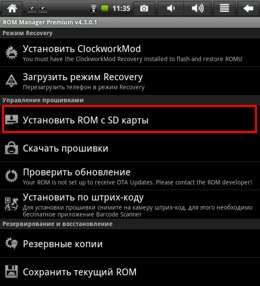
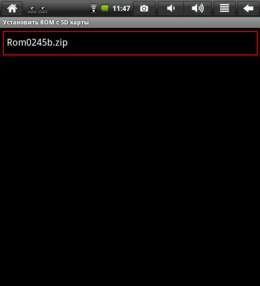
Затем выберите в следующем окне необходимые вам действия перед установкой (сохранять текущую прошивку не обязательно, если вы это сделали ранее) и нажмите кнопку «ОК».
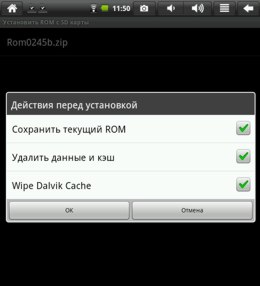
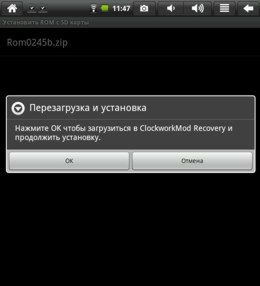
Процесс прошивки длится минут 10 – 15 и последующий запуск системы вашего телефона или планшета может продлиться около 20 минут. Вам остается лишь терпеливо дождаться окончания процедуры. Надеюсь, вы не забыли подключить зарядное устройство к вашему телефону или планшету, ведь если в этот момент у вас разрядится аккумулятор, вы серьезно рискуете получить «кирпич» из вашего устройства.
Случается так, что после шага «Перезагрузка и установка» на экране появляется изображение Андроида и большой восклицательный знак. Это означает, что отсутствует криптографическая подпись для данной прошивки.
В этом нет ничего страшного, нам нужно просто перезагрузить устройство в режиме восстановления. Для этого нужно нажать на изображение восклицательного знака на экране, наш телефон или планшет перезагрузится, и мы попадем в меню восстановления системы.
В меню восстановления можно также попасть и из программы ROM Manager, выбрав в ее меню пункт «Загрузить режим Recovery».
Еще один способ попасть в меню восстановления – это на выключенном устройстве нажать кнопку «Home» и, не отпуская ее нажать и удерживать кнопку включения.
В меню восстановления:
- выбираем пункт "install zip from sdcard"
- в следующем окне выбираем пункт "toggle signature verification" , чтобы в нижней части экрана появилось сообщение "Signature Check: Disabled"
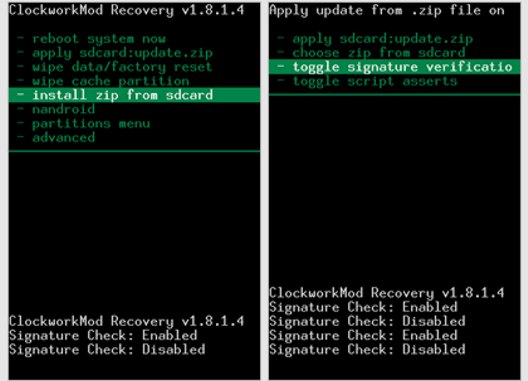
- в открывшемся окне выбираем "choose zip from sdcard" и открываем файл с прошивкой
6. Восстановление системы.
Если вам что либо не понравилось в новой прошивке, или вам нужны какие-то данные из оригинальной прошивки, или вы просто хотите вернуться к привычной стоковой системе, вам нужно восстановить ее из резервной копии.
В этом нет ничего сложного, достаточно в новой системе опять установить программу ROM Manager и в ее меню выбрать пункт «Резервные копии», в открывшемся окне выбрать резервную копию системы и в следующем окне нажать на «Восстановить»
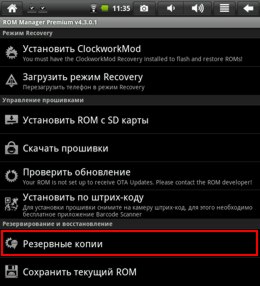
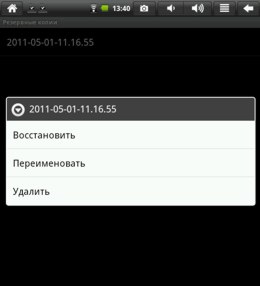
После восстановления системы ваш телефон или планшет вернется в исходное состояние, включая программы, настройки и данные, как будто мы ничего с ним не делали.
Популярное прошлых лет
- Новая версия Google Play Маркет 3.5.19 (Скачать)
- Полный контроль за доступом Android приложений в Интернет с помощью Брандмауэр без Root-прав
- Калибровка батареи планшета или смартфона без использования каких-либо программ.
- Как отключить виджеты и доступ к камере на экране блокировки Android 4.2
- Как смотреть онлайн фильмы и Flash видео на телевизоре через WiFi с помощью Android планшета или смартфона
- Прошиваем планшет Acer Iconia Tab A500. Инструкция
- Изучаем Android. Что такое QR код и как им пользоваться.
- Лучшие программы для Android. Pho.to Lab Pro (Скачать)
- Nexus 7 Root и установка Clockworkmod или TWRP recovery (Инструкция)
- Советы и подсказки. Как оживить умерший после полного разряда батареи планшет Nexus 7